用 Clockology 做出你喜欢的表面样式
之前有和大家分享过 Apple Watch 更换表面两款好用 App,这次要来分享另一款讨论度也很高的 App Clockology,不但有多种表面可选择,还能够自订出喜欢的表面,很适合春节连假无聊在家玩玩,今天就来带大家来看看要怎麽操作,有兴趣的獭友快趁新年期间替你的 Apple Watch 换上新衣吧

⌚️Step 1:安装 Clockology
首先第一步,就是要先到 App Store 下载 Clockology,在 iPhone 上下载後,别忘了也要把它安装到你的 Apple Watch 上(路径为:前往 Watch App,点选「Clockology」>>「安装」)

⌚️Step 2:下载 Beta 档案
接着会需要下载一份名为「_EnableBeta」的档案,後续才能让 Clockology 的各种表面,同步显示在 Apple Watch 上。下载成功後,再打开 Clockology,就会看到这份 Beta 档案已经直接出现在 Clockology 的页面中(如下图右)

接下来长按这份 Beta 档,点选「手表同步」,此外也记得要在 Apple Watch 上开启 Clockology ,接着就能进入制作专属的表面的环节


⌚️Step 3:开始制作专属表面!
复杂的事情暂时告一段落,接下来带大家来看看如何实际制作表面。首先点选右上角的 +,并选择一个你喜爱的表盘样式和颜色,然後点选「建立」

我挑了一个最简单的样式(进到里面啥都没有是正常的),这时候再点选上方工具列最右边的 +,就能看到非常多丰富的选项,除了可以自订分针、秒针的颜色和粗细之外,还能加入喜欢的照片、图示,或是自订文字标签等。最上方也有每项类别的分类,一时没有方向的话也可以直接从上面选择

不过这边也和大家说一下,Clockology 制作表面的逻辑与图层息息相关,是必须要一层层叠上去的,所以建议大家在做之前可以想好自己想做的款式和样式,像我想做一个极简风的电子表面,背景要是好看的那种紫色,加上显眼的数字时钟,最下方再来一颗小爱心即可,有想法之後再依序加入「颜色」、「时间标签」和「图示」即可

至於细节部分,你想要多个人化就可以有多个人化,像是「时间标签」可以选择字体、时间颜色、就连字体边框的颜色和粗细也能选择,这边就不多描述,就留给有兴趣的獭友自行探索啦

全部都设定好後,基本上这款个人化表面也就大功告成,接着回到主页,长按刚刚建立好的个人化表面,并选择「手表同步」

接着表面就会自动同步到 Apple Watch 上了
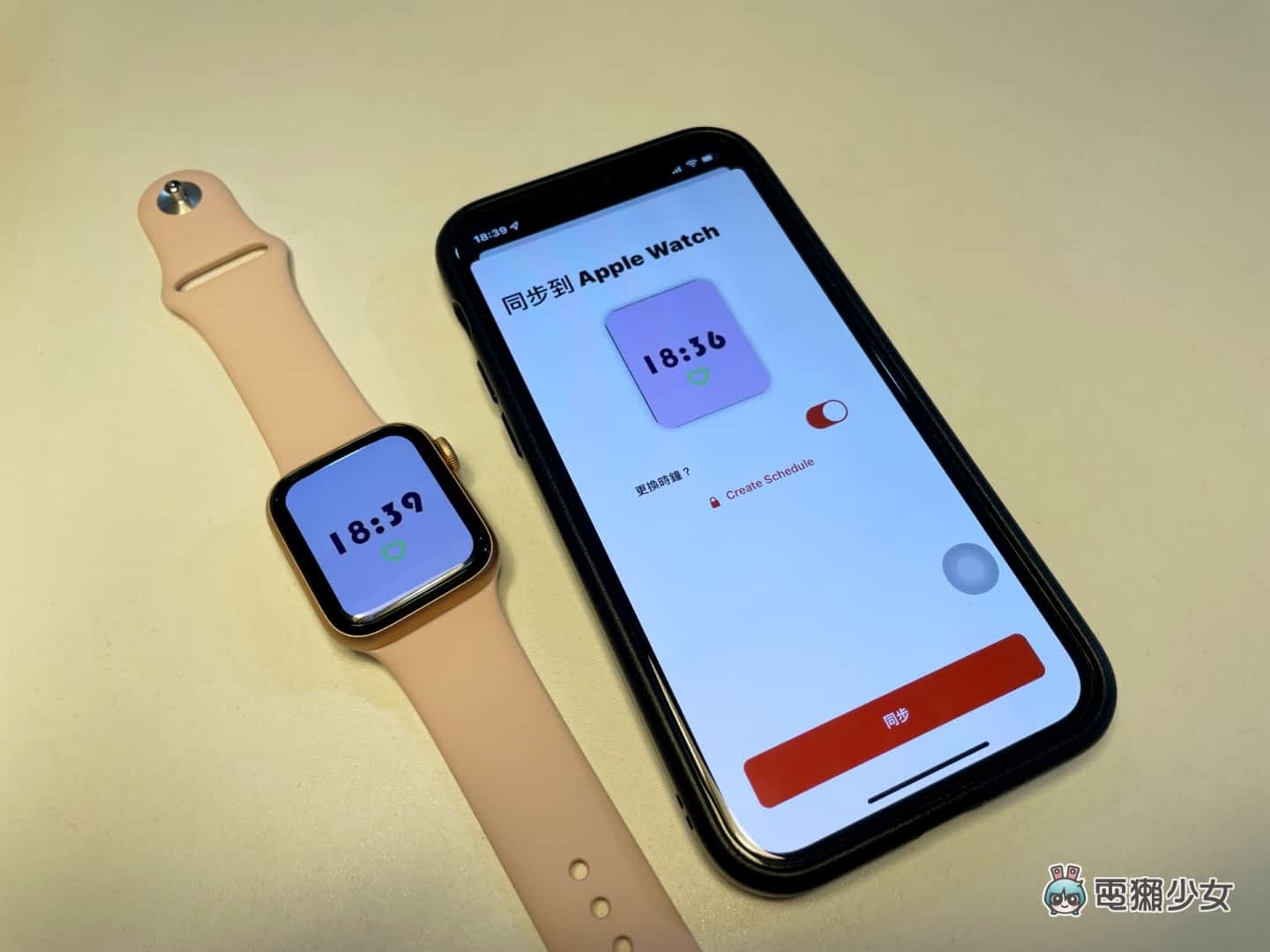
小结
如果你想找更多耐看好搭表面的话,也可以自行在脸书搜寻社团「Clockology Fans」,里面会有非常多才华洋溢之人分享他们所设计的好看表面,找到你喜欢的表面後,只要以 Safari 开启,并直接下载到 iPhone 上,就一样能透过 Clockology 替 Apple Watch 换上新表面了
最後总结使用心得,Henley 会觉得这款 App 比较适合想找华丽、复杂款表面的用户,因为在台湾或国外的脸书社团中真的有非常多的表面选择,如果你想要替 Apple Watch 换上一款自己喜欢又耐看的表面,或是想要自行设计出独特的表面,那麽 Clockology 应该会蛮适合你
不过最後也要提醒大家,Clockology 的概念是一款独立的 App,必须得在开启时才能看到美美的表面,因此它并不像先前介绍的 Buddywatch 和 Watchfacely 一样,可以直接将照片存到 Watch App 表面中并套用。以上就是 Clockology 的使用教学,提供给想要有更多 Apple Watch 表面选择的你一个参考溜~
🌟谁还没有追踪电獭少女 Instagram?每天都有新贴文、每周都开新话题等你来跟编辑聊天,电獭少女 Instagram 新鲜事一起来玩!
